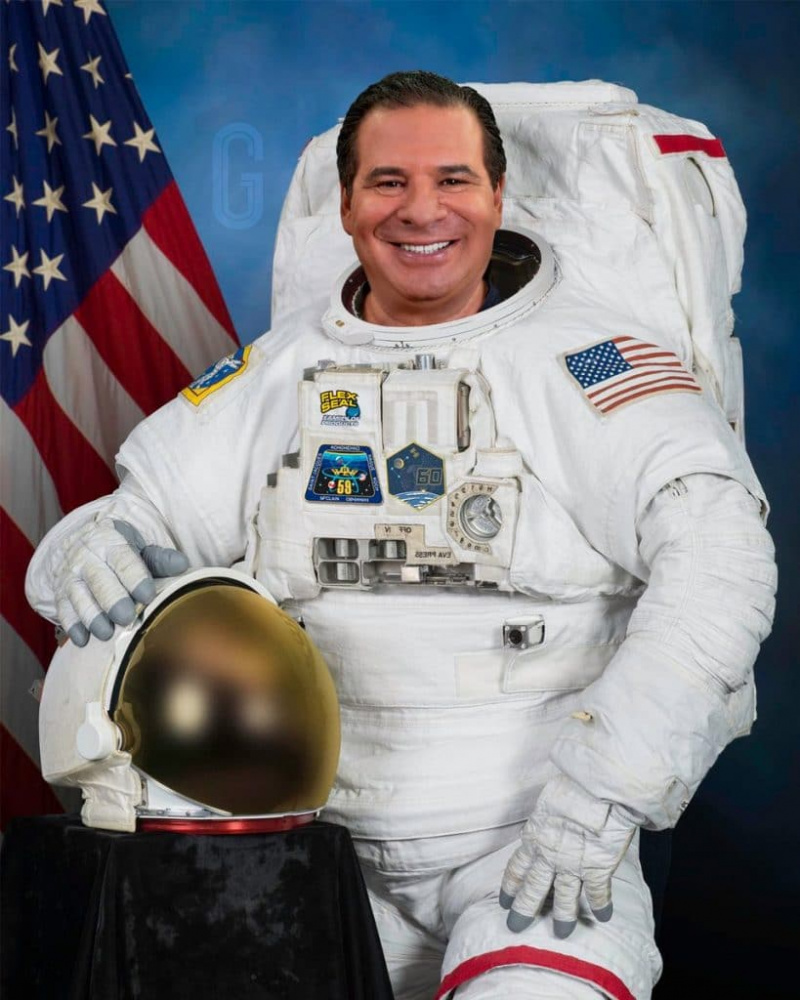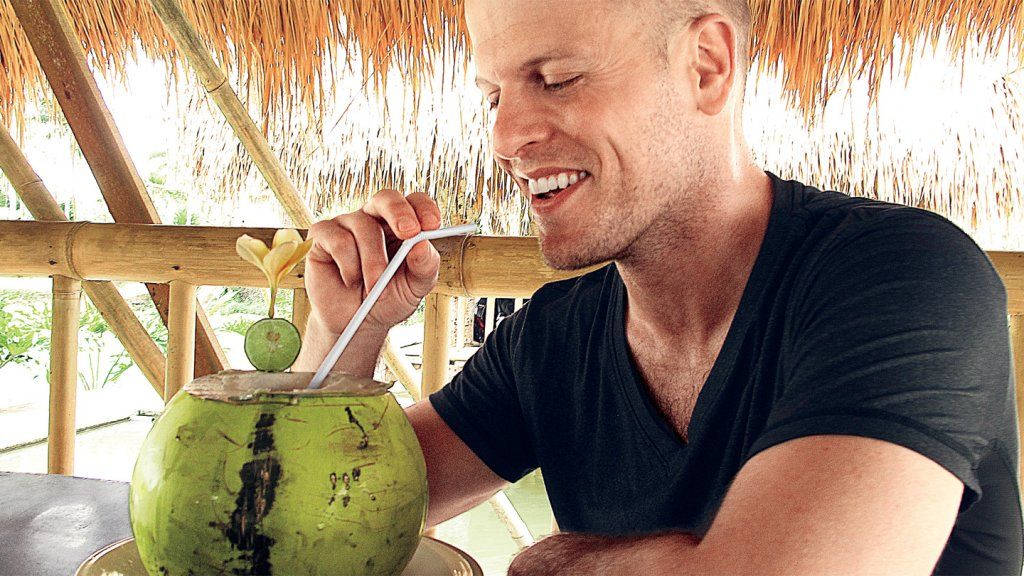Ο υπολογιστής σας είναι ενός ή δύο ετών. Χρειάζεται για πάντα για την εκκίνηση. Λειτουργεί πιο αργά. Και εξαντλείται ο χώρος στο δίσκο.
Ώρα να αγοράσετε ένα νέο, σωστά;
Οχι. Το πρόβλημα δεν είναι ο υπολογιστής σας - το πρόβλημα είναι αυτό που έχετε επιτρέψει να συμβεί στον υπολογιστή σας.
Σύμφωνα με Κρις Κόπε , ο ιδρυτής και διευθύνων σύμβουλος της Βοηθητικά προγράμματα SlimWare , μια εταιρεία που παρέχει μια σειρά προϊόντων για τον καθαρισμό, την επισκευή, την ενημέρωση και τη βελτιστοποίηση προσωπικών υπολογιστών, η κατάργηση προαιρετικών εφαρμογών και περιττών στοιχείων εκκίνησης μπορεί να αυξήσει την ταχύτητα εκκίνησης κατά πάνω από 40 τοις εκατό - και να ελευθερώσει έναν τόνο χώρου στο σκληρό δίσκο.
πόσο χρονών είναι ο Σκοτ Μάκινλεϊ Χαν
Ζήτησα λοιπόν από την Cope για απλούς τρόπους για να αυξήσει δραματικά την απόδοση οποιουδήποτε υπολογιστή.
Θα ξεκινήσουμε με την προσποίηση - δεδομένου ότι οι ίδιες συμβουλές ισχύουν για έναν παλιό υπολογιστή - ότι μόλις αγοράσατε έναν νέο υπολογιστή και θέλετε να ξεκινήσετε τη σωστή εκκίνηση:
Τι να αφαιρέσετε: Οι νέοι υπολογιστές διαθέτουν μια ποικιλία προεγκατεστημένων προγραμμάτων. Πολλοί τρέχουν κατά την εκκίνηση και συνεχίζουν να τρέχουν στο παρασκήνιο. Οι εφαρμογές που πιθανώς δεν χρειάζεστε περιλαμβάνουν παιχνίδια, προγράμματα που παρέχουν υποστήριξη και τεκμηρίωση, εφαρμογές αγορών στο διαδίκτυο, ένα πρόγραμμα περιήγησης (ή δύο) που δεν θα χρησιμοποιήσετε ποτέ, παιχνίδια και κάποιο λογισμικό προστασίας από ιούς.
Παω σε Πίνακας Ελέγχου -> Πρόσθεσε ή αφαίρεσε προγράμματα και αφαιρέστε ό, τι δεν χρειάζεστε. Ή χρησιμοποιήστε το SlimWare's Λεπτός υπολογιστής ; είναι δωρεάν.
Λάβετε υπόψη ότι τα περισσότερα προεγκατεστημένα προγράμματα προστασίας από ιούς είναι αποτέλεσμα συμφωνίας μεταξύ του κατασκευαστή του υπολογιστή και του παρόχου προστασίας από ιούς. Εφόσον χρειάζεστε προστασία από ιούς, καθορίστε πρώτα εάν το εγκατεστημένο πρόγραμμα είναι ήδη δικό σας, καθώς μπορούν να μεταφερθούν πολλές εφαρμογές βάσει συνδρομής.
Εάν δεν διαθέτετε λογισμικό προστασίας από ιούς και δεν θέλετε να πληρώσετε, υπάρχουν πολλά καλά δωρεάν προγράμματα προστασίας από ιούς. Βασικά στοιχεία ασφαλείας της Microsoft είναι ένα, και AVG και Avast είναι επίσης πολύ δημοφιλή.
Αποφασίστε ποιο λογισμικό προστασίας από ιούς θα χρησιμοποιήσετε, λέει ο Cope και βεβαιωθείτε ότι έχετε απεγκαταστήσει όσα δεν θα χρησιμοποιήσετε, συμπεριλαμβανομένου, εάν δεν πρόκειται να πληρώσετε για αυτό όταν τελειώσει η δοκιμή, ό, τι προήλθε. Πολλά άτομα έχουν εγκατεστημένα δύο ή περισσότερα προγράμματα προστασίας από ιούς και το να αφήσετε δύο σε λειτουργία είναι η κύρια αιτία κλειδώματος, μπλε οθόνης και άλλων προβλημάτων.
Τι πρέπει να ενημερώσετε: Διατηρείτε πάντα τα Windows ενημερωμένα. Παω σε Αρχή -> Προγράμματα -> Ενημερωμένη έκδοση για Windows και ενεργοποιήστε τις αυτόματες ενημερώσεις.
Στη συνέχεια, ενημερώστε τα εγκατεστημένα προγράμματα οδήγησης. μερικά έχουν σφάλματα που έχουν διορθωθεί. Εάν δεν γνωρίζετε πώς να βρείτε και να ενημερώσετε τα προγράμματα οδήγησης, δοκιμάστε SlimDrivers , Δωρεάν βοηθητικό πρόγραμμα συντήρησης και ενημέρωσης του προγράμματος οδήγησης SlimWare.
Στη συνέχεια ενημερώστε Πλίθα Acrobat (ή Reader) και Ιάβα . Το Adobe και το Java είναι δύο προγράμματα που, εάν δεν ενημερώνονται, δημιουργούν σημαντικό κίνδυνο μόλυνσης, λέει ο Cope. Όταν εντοπιστεί ένα ελάττωμα ασφαλείας, ενημερώνουν το λογισμικό τους και ανακοινώνουν τους λόγους της ενημέρωσης. Εάν δεν εγκαταστήσετε την ενημέρωση, είναι σαν να λέτε στους εγκληματίες πώς να εισέλθουν στο σπίτι σας. Να ενημερώνετε πάντα αυτά τα δύο προγράμματα.
Τι να εγκαταστήσετε: Στη συνέχεια, εγκαταστήστε τυχόν προγράμματα, όπως το Office, που σκοπεύετε να χρησιμοποιήσετε εάν δεν είναι ήδη εγκατεστημένα.
Απλά μην εγκαταστήσετε προγράμματα «ίσως», λέει ο Cope. Δεν θα θυμάστε να την απεγκαταστήσετε.
Στη συνέχεια, όταν ο υπολογιστής σας καθαριστεί, ενημερωθεί και υπάρχει προστασία από ιούς, χρησιμοποιήστε λογισμικό απεικόνισης ή δημιουργίας αντιγράφων ασφαλείας για να δημιουργήσετε μια βελτιστοποιημένη δημιουργία αντιγράφων ασφαλείας. Norton Ghost είναι ένα δημοφιλές προϊόν. Με αυτόν τον τρόπο, αν συμβεί κάτι αργότερα, μπορείτε εύκολα να επαναφέρετε τον υπολογιστή σας.
Τώρα ας δούμε πώς να βελτιώσουμε την απόδοση ενός παλαιότερου υπολογιστή.
Τι να καθαρίσετε: Ξεκινήστε με αρχεία. Οι υπολογιστές που δεν έχουν καθαριστεί σε περίπου ένα χρόνο, λέει ο Cope, έχουν συνήθως περίπου 10 gig αρχεία δεδομένων: αρχεία ιστορικού, αρχεία καταγραφής, αρχεία temp, αρχεία που έχουν αποθηκευτεί πρόσφατα κ.λπ. Αυτό κάνει το σκληρό σας πρόγραμμα να λειτουργεί σκληρότερα και να λειτουργεί πιο αργά.
Ένας τρόπος για να καθαρίσετε παλιά αρχεία είναι μέσω Έναρξη -> Αξεσουάρ -> Εργαλεία συστήματος -> Εκκαθάριση δίσκου και Ανασυγκρότηση δίσκου . Ή μπορείτε να χρησιμοποιήσετε το SlimWare's SlimCleaner , ένα εργαλείο που χρησιμοποιεί σχόλια που προέρχονται από την κοινότητα για τον καθαρισμό και τη βελτιστοποίηση υπολογιστών.
Στη συνέχεια, εστιάστε στην αφαίρεση αχρησιμοποίητων εφαρμογών και προγραμμάτων. Ενδέχεται να έχετε εγκαταστήσει ένα πρόγραμμα κατά λάθος ή να κατεβάσετε ένα πρόγραμμα που σταματήσατε να χρησιμοποιείτε και δεν το καταργήσατε ποτέ. Ελέγξτε όλες τις εφαρμογές σας και βεβαιωθείτε ότι εξακολουθούν να είναι σχετικές και απαραίτητες.
Στη συνέχεια, ελέγξτε το πρόγραμμα περιήγησής σας. Με την πάροδο του χρόνου πιθανότατα εγκαταστήσατε έναν αριθμό προσθηκών, γραμμών εργαλείων και επεκτάσεων που όχι μόνο επιβραδύνουν το πρόγραμμα περιήγησής σας, αλλά επίσης μπερδεύουν την οθόνη σας - και σας κάνουν πιο ευάλωτους σε ιούς, ειδικά αν δεν τα ενημερώνετε όλα. Καταργήστε ό, τι δεν χρειάζεστε (το οποίο, αν σας αρέσει, αντιστοιχεί περίπου στο 80 τοις εκατό αυτού που έχετε εγκαταστήσει.)
Τι να προσθέσετε: Μόλις ο υπολογιστής σας είναι καθαρός, λέει ο Cope, ο καλύτερος τρόπος για να αυξήσετε την απόδοση είναι να προσθέσετε μνήμη RAM.
Στις περισσότερες περιπτώσεις μπορείτε να διπλασιάσετε την ποσότητα μνήμης RAM στον υπολογιστή σας για περίπου 100 $. (Τριπλασίασα τη μνήμη RAM στον παλιό υπολογιστή μου για περίπου 130 $.)
Πώς αποδείχθηκε: Αποφάσισα να δοκιμάσω τις συμβουλές του Cope σε έναν υπολογιστή στο γραφείο μου που είναι τουλάχιστον οκτώ ετών. (Γεια, είναι ένας υπέροχος εκκινητής συνομιλίας.)
Είμαι αρκετά κατανοητός από τον υπολογιστή, οπότε ξεκίνησα να αφαιρώ χειροκίνητα προγράμματα και προγράμματα οδήγησης. Πήρε πολύ γρήγορα, έτσι δοκίμασα τα δωρεάν εργαλεία του SlimWare: Πρώτα έτρεξα το SlimComputer, μετά το SlimDrivers και μετά το SlimCleaner.
Είναι εύκολο στη χρήση και λειτουργούν. Βρήκα πολλά πράγματα που δεν ήξερα ήταν στον υπολογιστή. Και ήταν ωραίο να δούμε τι είναι η κοινότητα SlimWare λέει για συγκεκριμένα προγράμματα και εφαρμογές . Σε ορισμένες περιπτώσεις πήρα τις συμβουλές του πλήθους, σε άλλες δεν το έκανα, αλλά με τον ίδιο τρόπο έμαθα πολλά.
Ποια ήταν λοιπόν τα αποτελέσματά μου; Απελευθέρωσα 33 gig χώρο σκληρού δίσκου. Κατάργησα 17 προγράμματα, συμπεριλαμβανομένων τεσσάρων που εκτελέστηκαν κατά την εκκίνηση. Ακόμη και πριν προσθέσω τη μνήμη RAM ο υπολογιστής ξεκίνησε σε λιγότερο από το ήμισυ του χρόνου, εφαρμογές όπως το Photoshop ξεκίνησαν περίπου 20 τοις εκατό γρηγορότερα και οι λειτουργίες εντάσεως μνήμης στο Photoshop έτρεξαν επίσης πολύ πιο γρήγορα.
Η απόδοση βελτιώθηκε ακόμη περισσότερο μετά την προσθήκη RAM.
Ώρα να αγοράσετε έναν νέο υπολογιστή; Οχι.